很多朋友还不知道如何安装Win10原版光盘镜像文件,所以下面小编带来了Win10原版光盘镜像文件的安装教程。有需要的朋友赶紧去看看吧。
如何安装Win10原版光盘镜像文件? Win10原版光盘镜像文件安装教程
1、首先打开电脑,在电脑自检过程中按Delete键(注:有些电脑使用Enter键和F1键)。
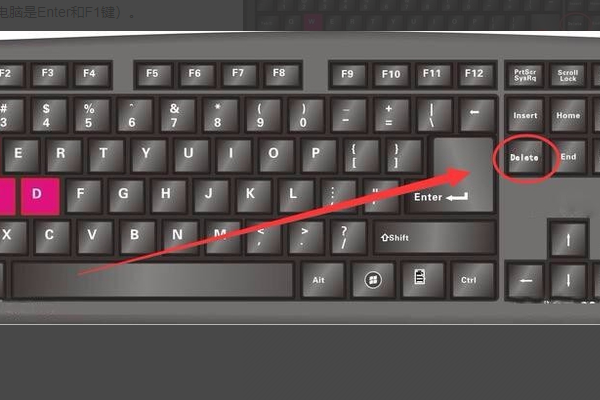 2。进入CMOS界面后,使用键盘左右键选择Startup选项。
2。进入CMOS界面后,使用键盘左右键选择Startup选项。
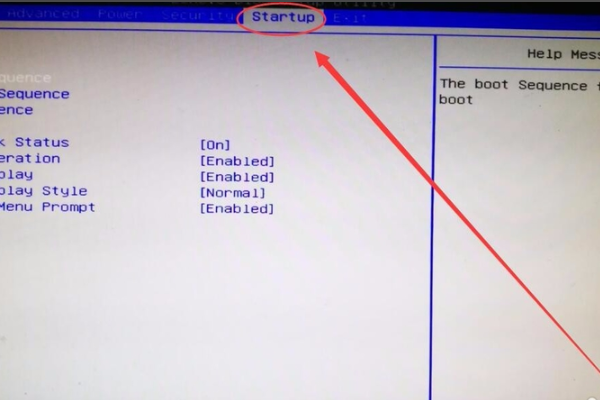 3。选择第一个Primary Boot Sequence 选项,然后按键盘上的Enter 键。
3。选择第一个Primary Boot Sequence 选项,然后按键盘上的Enter 键。
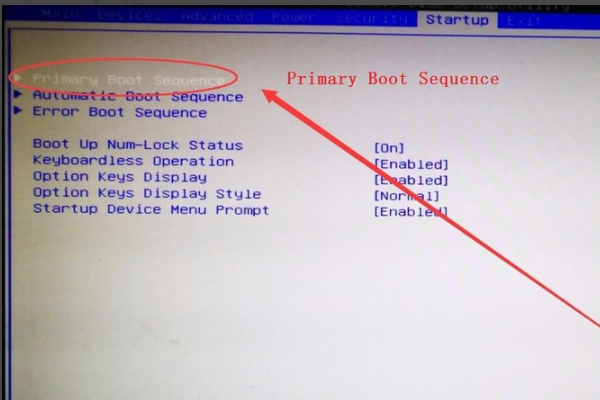 4。选择1st Boot后的第一个选项,按Enter键,在出现的界面中选择您电脑的光驱型号。带有DVDROM字样的通常是光驱。
4。选择1st Boot后的第一个选项,按Enter键,在出现的界面中选择您电脑的光驱型号。带有DVDROM字样的通常是光驱。
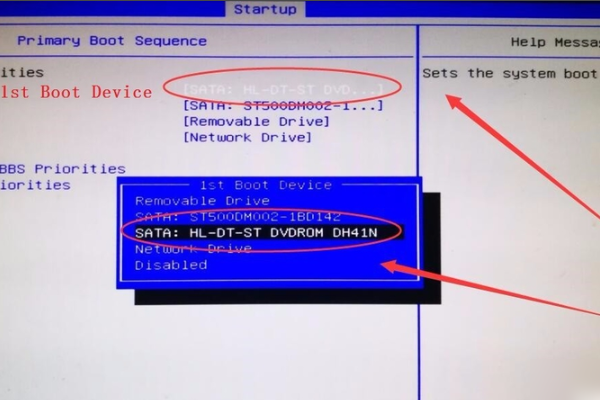 5。返回界面后,按键盘上的F10键。
5。返回界面后,按键盘上的F10键。
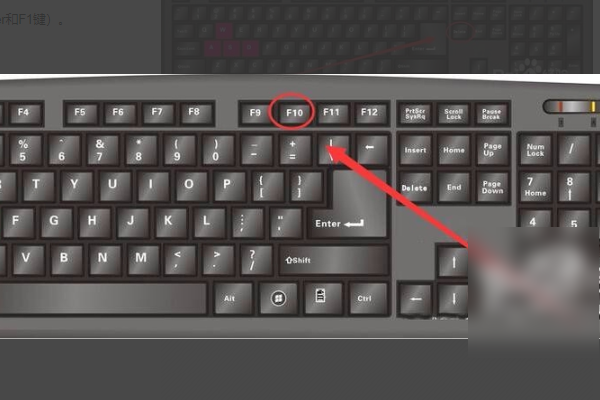 6。电脑会提示是否保存设置。选择是选项并按Enter 键。
6。电脑会提示是否保存设置。选择是选项并按Enter 键。
 7。电脑会自动将操作系统安装到C盘,只需静静等待即可。
7。电脑会自动将操作系统安装到C盘,只需静静等待即可。







